
A Windows Movie Studio (korábbi nevén Windows Movie Maker) egy ingyenes videó készítési és szerkesztési program, amelyet a Microsoft készített. Az ingyenes és egyszerű videószerkesztő nagyon népszerű a felhasználók körében, az interneten hatalmas számú videoóra és cikk található a program használatáról.
A Windows Movie Maker a Windows operációs rendszer része volt, egészen a Windows Vistaig. A Windows 7 verziójától kezdve a terméket átalakították a Windows Live Film Studio programjába, amelyet az operációs rendszertől elkülönítve terjesztettek.
Tartalom:- Különbségek a Windows Movie Maker és a Windows Movie Studios között
- Windows Studio Windows 10, Windows 8.1, Windows 8, Windows 7 rendszerekhez
- Movie Maker Windows 10, Windows 8.1, Windows 8, Windows 7 rendszerekhez
- A cikk következtetései
A Windows Studio a Windows Live Essentials csomag része, amelyet ingyen terjeszttek. A Windows 10, Windows 8.1, Windows 8, Windows 7 rendszeren dolgozó felhasználó korábban önállóan telepíthette a teljes szoftvercsomagot számítógépére, vagy csak az egyes alkotóelemeket.
Különbségek a Windows Movie Maker és a Windows Movie Studios között
Az ingyenes Windows Movie Maker program alapvető funkciókkal rendelkezik a videó szerkesztéséhez és a videó szerkesztéséhez:
- videók ragasztása és kivágása;
- hangpálya overlay;
- videó fogadása digitális fényképezőgépről;
- diavetítés létrehozása;
- Hatások, átmenetek, címek, címek stb. Hozzáadása.
A Windows Studio új funkciókat kapott:
- a program kazettás interfészt kapott;
- az alkalmazás integrálódott a YouTube és a Vimeo videótárhelyekkel;
- átalakított alkalmazáskezelés (egyszerűbb kezelés);
- Támogatás az új multimédia formátumokhoz.
A Windows Movie Makerhez képest a filmstúdió eltávolította az idővonalat (idővonalat), a hangszerkesztő funkciók korlátozottak, az alkalmazás kevesebb beállítást tartalmaz. A kritikára válaszul néhány funkció eltávolítását a programból az átlagos felhasználó gondozásával magyarázta (pl. Neki nincs rá szüksége).
A Movie Maker és a Windows Movie Studio ingyenes, tehát a felhasználók választhattak, hogy mit használnak: a régi Windows Movie Maker vagy az új Windows Movie Studio. Sajnos 2017. január 10-től abbahagyta a Windows Live Essentials (Windows Live Essentials) támogatását, és eltávolította a hivatalos Microsoft webhelyről letöltő programok linkjeit. Most a felhasználóknak felkínálják a Windows 10-re váltást a Fotók alkalmazás használatához, amelyen szerkeszthetik a videókat.
A Windows Studio és a Windows Movie Maker alkalmazások, ha korábban telepítették őket, továbbra is Windows 10, Windows 8.1, Windows 8, Windows 7 rendszert futtató számítógépeken működnek. Mi a teendő azoknak, akiknek nem volt idejük telepíteni ezeket a programokat a számítógépükre, és használni akarják őket ezek az alkalmazások?
Ennek a helyzetnek van kiútja: a felhasználó letöltheti a programok legújabb verzióit más forrásokból. Ebben a cikkben megmondom, hogyan kell a számítógépre ingyenesen letölteni és telepíteni a Windows Movie Maker és a Windows Movie Studio for Windows 10 rendszert (más operációs rendszerekben minden ugyanúgy történik)..
Windows Studio Windows 10, Windows 8.1, Windows 8, Windows 7 rendszerekhez
A felhasználó önállóan letöltheti a Film Studio for Windows 10 rendszert (Windows 7, Windows 8, Windows 8.1), majd telepítheti az alkalmazást a számítógépére. A Windows Studio program oroszul működik.
Az ingyenes Windows Studio szoftver telepítéséhez a számítógépre telepítenie kell a Windows Live fő összetevőit (a filmstúdió része az összetevőknek). A Windows Film Studio programot két forrásból töltheti le: az internetes archívumból (Wayback Machine) erre a linkre, vagy a felhőtárolóból itt..
Futtassa a Windows 2012 fő összetevőinek alkalmazásának telepítését, a program telepítése oroszul működik.
A számítógépre telepítéshez szükséges összetevők kiválasztására szolgáló ablakban kattintson a "Telepítendő programok kiválasztása" gombra. Ellenkező esetben a Windows Live Essentials programhoz tartozó összes program telepítésre kerül a számítógépre..
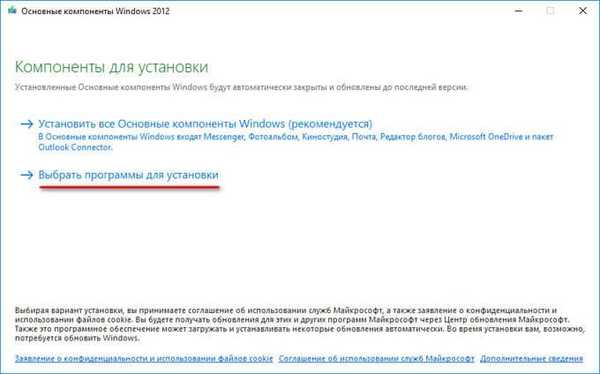
A következő ablakban válassza ki a telepíteni kívánt programokat. A filmstúdiót a Photo Album programmal telepítik (a Photo Albumról bővebben itt olvashat).
Jelölje be a "Fotóalbum és filmstúdió" melletti négyzetet, kattintson az "Install" gombra..
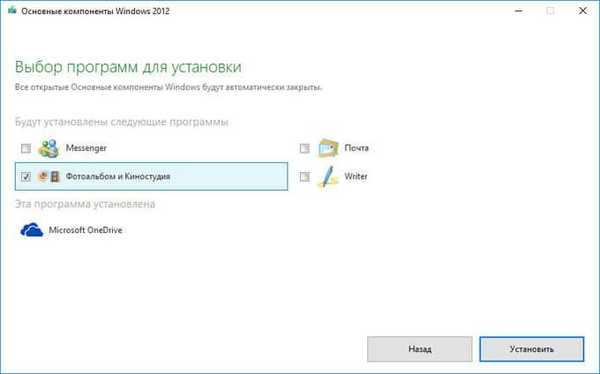
A telepítés befejezése után futtassa a programot. A számítógépen fut az ingyenes Windows Live Movie Studio. Most szerkesztheti a videókat, szerkesztheti a filmjeit.

Movie Maker Windows 10, Windows 8.1, Windows 8, Windows 7 rendszerekhez
Filmstúdió A Windows Movie Maker problémamentesen működik a Windows 10, Windows 8.1, Windows 8, Windows 7 operációs rendszerekben.
Ön is érdekli:- Movavi Video Suite - egy egyszerű program a videó készítéséhez
- Ingyenes videószerkesztő - töredékek szerkesztése és törlése egy videóból
A Windows Movie Maker for Windows 10, Windows 8.1, Windows 8, Windows 7 letölthető az internetes archívumból, vagy a felhőtárolóban ezen a linken. A program számítógépre történő telepítésére angol nyelven kerül sor, a telepítés után a Movie Maker oroszul működik.
Indítsa el a Windows Movie Maker szoftvert a számítógépen, szerkesszen videókat, készítsen saját filmeket.
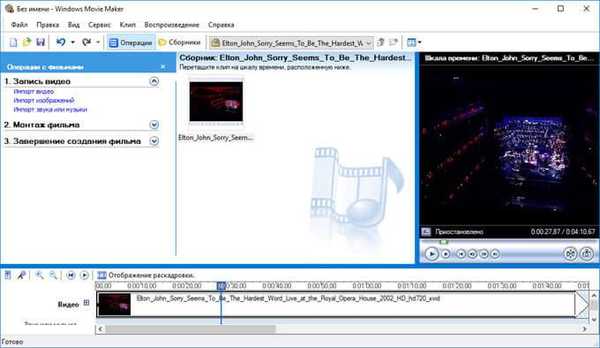
A Windows Movie Maker és a Windows Movie Studios ugyanazon a számítógépen telepíthető. Az alkalmazások önállóan működnek.
A képen látható, hogy a számítógépen telepítettem a Movie Maker (Windows Movie Studio), a Photo Gallery, a Windows Movie Maker 2.6 programot, amely megfelelő helyzetekben használható..

A cikk következtetései
A felhasználó ingyenes programokat telepíthet számítógépére: a Windows Film Studio, amely a Windows Live fő összetevőinek része, vagy a Windows Movie Maker, az alkalmazások használatához a Windows 10, Windows 8.1, Windows 8, Windows 7 operációs rendszerekben..
Kapcsolódó publikációk:- Bolide Movie Creator - videószerkesztés kezdőknek
- WonderFox DVD Ripper Pro: DVD-k konvertálása és beillesztése
- Legjobb video konverterek
- Webkamera videó rögzítése a Movavi Video Editorban
- Hogyan készítsünk világos bevezetőt a YouTube-ra











